Trong khi sử dụng máy tính hay laptop của mình, các bạn có thể sẽ gặp tình trạng dù đã tắt máy tối nhưng đèn nguồn vẫn sáng. Lỗi này có thể sẽ gây hại cho các máy tính của bạn. Trong bài viết dưới đây, chúng tôi sẽ chia sẻ cho các bạn những nguyên nhân và cách khắc phục tình trạng này.
>>> Cách xử lý khi máy tính để bàn cũ không tắt hoàn hoàn
Lỗi đèn vẫn sáng có ảnh hưởng quá nhiều đến laptop?

Lỗi đèn vẫn sáng có ảnh hưởng quá nhiều đến laptop?
Khi laptop đang gặp lỗi đã tắt nhưng đèn nguồn vẫn sáng thì chứng tỏ là có linh kiện nào đó trong laptop đang gặp vấn đề. Dù là vấn đề to hay nhỏ thì cũng vẫn sẽ gây hại cho laptop của bạn. Tốt nhất là các bạn nên giải quyết vấn đề này một cách sớm nhất có thể.
Nguyên nhân lỗi tắt laptop nhưng đèn nguồn vẫn còn đang sáng
Khả năng lớn nhất chính là do máy tính của người dùng đã bị nhiễm virus, mã độc và ảnh hưởng đến quá trình tắt máy. Máy tính của bạn đang có quá các nhiều chương trình, ứng dụng chạy ngầm. Khi tắt máy, người dùng sẽ cần chờ đến khi các chương trình, ứng dụng đó đóng hoàn toàn thì máy tính mới có thể dừng.
Giải pháp khắc phục lỗi tắt máy nhưng đèn nguồn vẫn sáng
Khi sử dụng máy tính, người dùng có thể sẽ gặp phải lỗi này thường xuyên. Hãy theo dõi bài viết dưới đây của chúng tôi để tìm được cách giải quyết phù hợp nhất.
Giữ phím Shift khi tắt máy
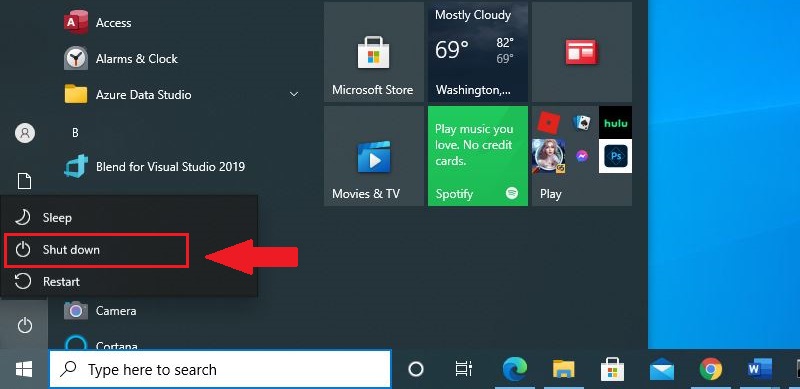
Giữ phím Shift khi tắt máy
Có thể là do máy tính của bạn đã không được tắt đúng cách trước đó, các bạn có thể tắt máy hoàn chỉnh bằng cách bấm giữ phím Shift trên bàn phím khi bấm nút Shutdown trên Windows. Ngoài ra, các bạn cũng có thể áp dụng cách này trên trình đơn Start, màn hình đăng nhập, hay trên màn hình xuất hiện sau khi đã bạn bấm Ctrl + Alt + Delete.
Điều chỉnh lại Power Options
- Bước 1: Mở Control Panel > System and Security.
- Bước 2: Bấm vào Change what the power buttons do trong mục Power Options.
- Bước 3: Chọn Shutdown cho On battery hay Plugged in trong phần When I press the power button.
Vô hiệu hóa tính năng khởi động nhanh trong Windows
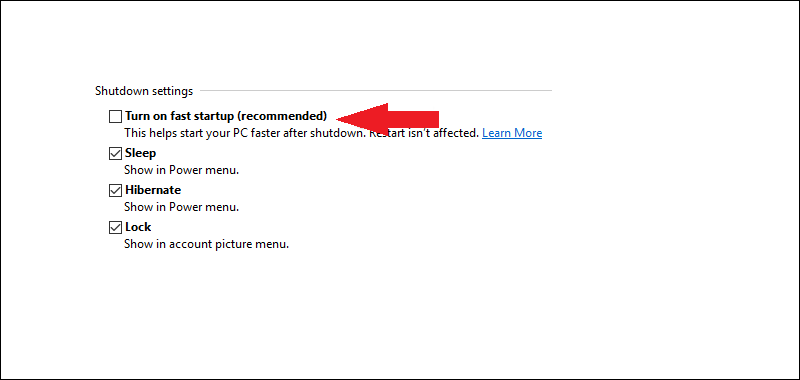
Vô hiệu hóa tính năng khởi động nhanh trong Windows
- Bước 1: Mở Control Panel > System and Security.
- Bước 2: Bấm vào Change what the power buttons do trong mục Power Options.
- Bước 3: Chọn Change settings that are currently unavailable.
- Bước 4: Bỏ tích Turn on fast Startup.
Sử dụng tính năng sửa lỗi của Windows
- Bước 1: Mở “cmd” bằng administrator.
- Bước 2: Chạy dòng lệnh scan trên cmd.
Sử dụng lệnh “sfc/scannow” để kiểm tra hệ thống, sau khi câu lệnh này đã chạy xong 100%, các bạn cần đóng cửa sổ và thử tắt máy.
Cập nhật Windows

Cập nhật Windows
Nếu như những tính năng sửa lỗi đều không thể hoạt động như mong muốn, có thể là do hệ điều hành của bạn đang gặp vấn đề. Để có thể giải quyết được điều này các bạn cần cập nhật lại hệ điều hành để máy tính hoạt động bình thường.
Nếu như các bạn vẫn chưa biết cách cập nhật thì hãy theo dõi những hướng dẫn của chúng tôi:
- Bước 1: Để cập nhật Windows 10 mới nhất các bạn cần truy cập vào Menu Start bạn để chọn Settings
- Bước 2: Chọn Update & security
- Bước 3: Tại đây các bạn chọn Check for updates, hay Update hay Resume updates để quá trình cập nhật Win 10 sẽ được diễn ra. Quá trình cập nhật Windows 10 sẽ chỉ diễn ra trong vài phút. Sau khi đã tải về thì các bạn cần cài đặt xong và khởi động lại máy tính.
>>> Mẹo thu mua máy tính cũ chất lượng nhất
Hướng dẫn cách bật/tắt tính năng tự động update trong Windows 10
Trong trường hợp các bạn đã sử dụng hệ điều hành Windows quá lâu nhưng không cập nhật những tính năng mới, hệ điều hành cũ cũng sẽ khiến cho rất nhiều các tính năng không thể hoạt động được. Các bạn có thể sử dụng những tính năng Update Windows 10 ngay trên máy tính của bạn.
Hãy cùng thực hiện những thao tác tạm dừng Windows Update bằng Settings:
- Bước 1: Vào Settings, tìm Advanced Windows Update options.
- Bước 2: Trong mục Pause updates, các bạn bấm vào mục Pause until, dòng Select date.
Sau đó các bạn cần chọn ngày mà mình muốn cập nhật Windows. Bạn chọn ngày nào thì cập nhật Windows sẽ hoãn đến ngày đó.
Cài đặt phần mềm diệt virus

Cài đặt phần mềm diệt virus
Có thể máy tính của bạn đang gặp vấn đề do virus gây hại. Các bạn cần loại bỏ chúng để giúp cho hệ thống và những phần cứng được hoạt động bình thường.
Trên đây là những nguyên nhân và giải pháp khi tắt máy nhưng đèn vẫn sáng. Hy vọng bài viết này sẽ mang đến cho các bạn những thông tin hữu ích và các bạn có thể áp dụng và giải quyết trường hợp này một cách nhanh chóng nhất.
>>> Tin liên quan: Mẹo sửa lỗi không chụp được ảnh màn hình máy tính đơn giản nhất